Не працює кнопка «Пуск» у Windows 10. Рішення проблеми
Привіт! Думаю, всі хто вже перейшов на Windows 10, звичайно ж зрадів меню «Пуск», яке в Microsoft повернули, після експериментів у Windows 8. Меню «Пуск» у Windows 10 виглядає відмінно, особисто мені воно подобається навіть більше, ніж в попередніх версіях Windows. Все під рукою, красиві анімовані плитки, так і з функціональністю все добре.
Як би там не було, а кнопкою «Пуск» ми користується дуже часто, та й важко собі приставити операційну систему Windows без цього меню.
Але, є така проблема, коли кнопка «Пуск» у Windows 10 просто не працює. При натисканні на неї, меню не з'являється. Кнопка просто не реагує на натискання, ну і меню «Пуск» не відкривається. Проблема серйозна, і вона з'являється на різних збірках. Сподіваюся, у компанії Microsoft все-таки полагодять цю проблему.
Ну а поки що, ми розглянемо кілька рішення цієї проблеми, та спробуємо все-таки змусити «Пуск» відкриватися. Ми розглянемо два способи:
Помітив, що дуже часто «Пуск» перестає працювати після очищення системи за допомогою різних програм, типу Auslogics BoostSpeed. Ці програми чистять реєстру, після чого і з'являються такі проблеми. Деякі програми перед очищенням роблять резервну копію реєстру, можете подивитися і відновити, якщо є можливість.
Відновлення роботи меню «Пуск» у Windows 10 через реєстр
Для початку, нам потрібно відкрити редактор реєстру. Для цього, натисніть сполучення клавіш  R, вводимо regedit і натискаємо «Ok».
R, вводимо regedit і натискаємо «Ok».
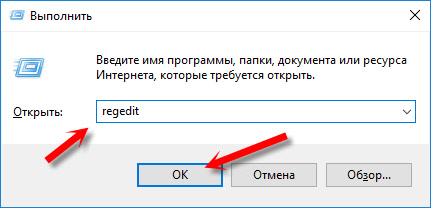
В редакторі переходимо за адресою:
HKEY_CURRENT_USER\Software\Microsoft\Windows\CurrentVersion\Explorer\Advanced
У правій області вікна клацніть правою кнопкою миші пусту область, і виберіть «Створити» – «Параметр DWORD (32 біта)».
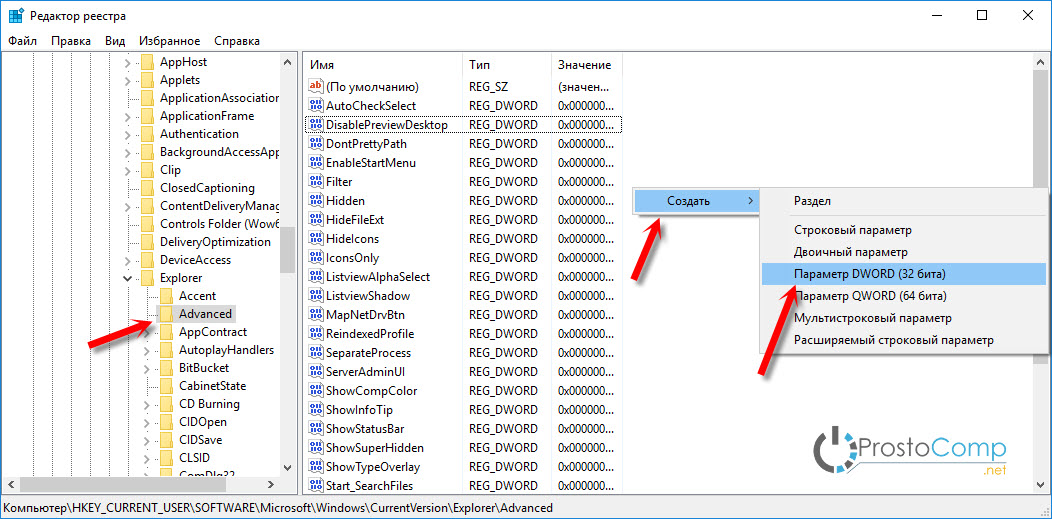
Вкажіть назву для нового параметра EnableXAMLStartMenu. Відкрийте його подвійним натисканням, і встановіть значення 0.
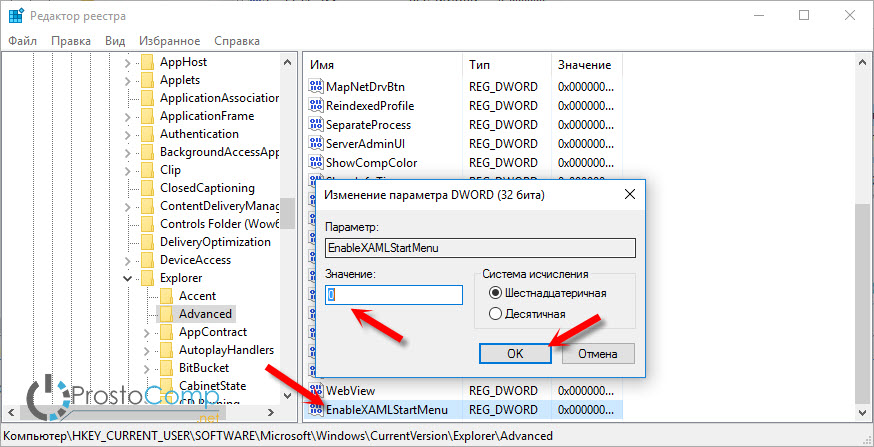
Після цієї процедури потрібно перезавантажити комп'ютер. Все повинно запрацювати.
Як перереєструвати «Пуск» у Windows 10
Ще одна процедура, яка може полагодити роботу стартового меню Windows 10.
Для виконання цієї операції, ви повинні зайти в систему як адміністратор.
Для початку відкриваємо диспетчер завдань. Можна натиснути правою кнопкою миші на панель завдань, і вибрати «Диспетчер завдань». Або натиснути клавіші Ctrl Alt Delete і запустити Диспетчер завдань».
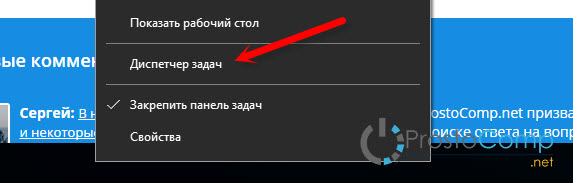
В диспетчері натисніть на пункт меню «Файл» і виберіть «Запустити нову задачу».
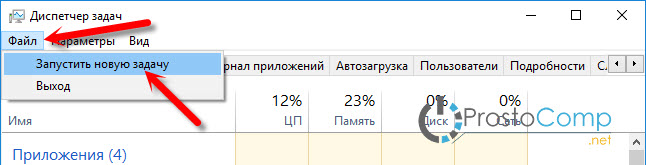
У новому вікні в полі «Відкрити» вводимо powershell, ставимо галочку біля «Створити завдання з правами адміністратора», і натискаємо «Ok».
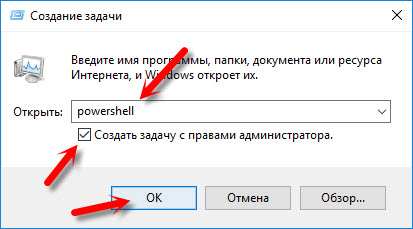
Відкриється вікно Windows PowerShell. Скопіюйте команду:
Get-appxpackage -all *shellexperience* -packagetype bundle |% add-appxpackage -register -disabledevelopmentmode ($_.installlocation "\appxmetadata\appxbundlemanifest.xml")
Та вставте її у вікно PowerShell. Натисніть Ентер для виконання команди.
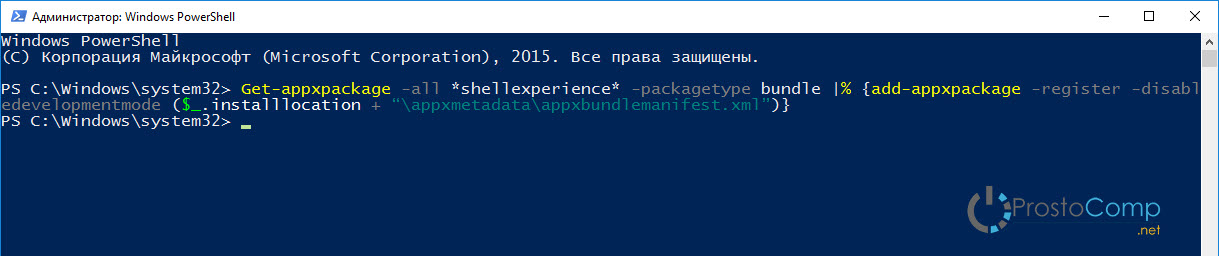
Вікно можна закривати. Перезавантажте комп'ютер і перевірте, чи відкривається меню «Пуск».